Как понять какой вентилятор шумит
Обновлено: 15.05.2024
Ошибочно полагать, что современный компьютер — это исключительно электронное устройство. Но это далеко не так. В конструкции ПК присутствует множество механических компонентов, в первую очередь — вентиляторы охлаждения (кулеры). Электродвигатели имеются и в конструкции винчестера и оптического дисковода, служащие для вращения дисков и перемещения считывающей головки.
Все эти вращающиеся компоненты создают шум при своей работе, особенно, если они сильно засорены, неправильно установлены либо в их лопасти (применительно только к кулерам) попал посторонний предмет. Рассмотрим все причины появления шума при работе компьютера.
Рекомендуем периодически очищать системный блок компьютера от пыли. Подробная инструкция с фотографиями доступна по ссылке .
Шумит винчестер
Со временем любой жесткий диск (не путать с внешним твердым накопителем) приходит в негодность, и основным признаком этого является появление шума в его работе. Сразу после включения компьютера можно слышать характерные звуки, издаваемые винчестером — потрескивания, скрежет и т.д. Обычно в таких случаях рекомендуется сразу заменить жесткий диск, предварительно переписав всю нужную информацию на другие носители. Если этого не сделать, есть шанс ее перманентной утери.
Далеко не каждый (если вообще такой существует) сервис-центр предлагают услуги по ремонту жестких дисков. Это довольно кропотливый и сложный процесс, требующий использования специнструмента. Выгодней просто приобрести новый винчестер и продолжить работу с компьютером. Обращаться к специалистам рентабельно только в том случае, если жесткий диск уже вышел из строя, и появилась необходимость восстановления с него важной информации.
Чтобы точно понять, что шум из компьютера издается именно по вине винчестеров, их можно на время отключить. В случае настольными ПК — достаточно открыть крышку системного блока, найти жесткие диски и отключить от них кабель питания и шлейф. Все это делается при выключенном компьютере. Если это ноутбук или нетбук — с нижней стороны корпуса должен присутствовать специальный отсек для жесткого диска, который нужно открыть (возможно, пригодится отвертка). Останется только вытащить винчестер из корпуса компьютера.
Вентилятор-вытяжка
Некоторые системные блоки настольных ПК имеют в своей конструкции сквозное отверстие и площадку для крепления "обратного" вентилятора. В задачу последнего входит ускорение вывода тепла из системного блока наружу. Использование данного кулера — не всегда обязательно, особенно, если речь идет об обычном домашнем/офисном компьютере, не подвергающемся высоким нагрузкам.
Вентилятор-вытяжку легко отключить. Для этого нужно снять крышку системного блока и отключить кулер от бортовой сети. Он может быть подключен напрямую к материнской плате либо к одному из разъемов блока питания.
Если источником шума являлся именно этот вентилятор, то его можно оставить в отключенном состоянии. Если же имеется необходимость в его использовании, устройство нужно будет очистить от накопившейся в нем пыли и смазать машинным маслом. Рассмотрим этот процесс.
Чистка и смазка вентиляторов ПК
Последующая инструкция может быть применена к большинству современных кулеров, используемых в настольных ПК (а также в некоторых ноутбуках), независимо от их назначения.
Вентилятор-вытяжка может иметь различную конфигурацию корпуса и размер, однако по части крепления ротора (деталь с лопастями) к статору (по сути — электродвигатель) они во всех случаях имеют схожую конструкцию. Шум в работе кулера создает грязь, просочившаяся в область между ротором и статором. С увеличением количества грязи снижается эффективность смазки, что сначала приводит к возникновению шума при вращении вентилятора, а затем и к его полной остановке. Чтобы не допустить выход из строя охлаждаемого электронного компонента, требуется следить за работоспособностью кулеров, выполняя их периодическую профилактику.
Делается это следующим образом (на примере вентилятора-вытяжки).
Первым делом нужно выключить компьютер и снять крышку системного блока, открутив пару винтов в боковой его части.
Вентилятор-вытяжка может находиться, как в самой крышке, так и в другой части системного блока компьютера. В нашем случае — первый вариант. На изображении выше заметить наличие винтов по углам корпуса вентилятор. Их нужно открутить, чтобы демонтировать кулер.
Первым делом после демонтажа вентилятора следует избавиться от наружной пыли. Для этого можно использовать обычную малярную кисть или даже тряпку. Очищая лопасти кулера, нужно быть осторожным, т.к. их легко повредить.
После удаления внешних загрязнений вентилятор нужно разобрать, отделив лопасти от корпуса. На обратной стороне корпуса можно увидеть наклейку круглой формы. Ее нужно отклеить.
Под наклейкой можно заметить металлическую деталь, поверх которой установлена пластиковая контр-шайба. Ее нужно демонтировать. Сделать это можно при помощи пары швейных игл или любых других тонких твердых предметов. Здесь важно не потерять контр-шайбу, т.к. эта маленькая деталь удерживает всю конструкцию вентилятора.
После снятия контр-шайбы лопасти могут быть легко отсоединены от корпуса.
Далее при помощи ватной палочки следует хорошо очистить внутренние области обеих частей кулера. При чистке электронных компонентов важно следить за целостностью медной обмотки. Она соединена с платой управления посредством двух очень тонких проводов, которые легко оборвать.
Сразу после очистки всю внутреннюю область (в особенности центральную часть) ротора и статора нужно смазать машинным маслом. Подойдет любое — автомобильное или даже ружейное. Смазывать можно при использовании той же ватной палочки или акварельной кисти.
Далее остается вставить лопасти обратно в корпус, а затем установить на свое место контр-шайбу.
Возможно, снятая в самом начале наклейка перестанет лепиться к корпусу. Вместо нее можно использовать скотч. Главное, залепить это маленькое отверстие, где расположена контр-шайба.
Вентилятор охлаждения блока питания
Блоки питания настольных компьютеров также сильно нагреваются во время работы, потому в их конструкцию обязательно встраивается охлаждающий вентилятор. Ввиду того, что данный кулер, как и вытяжка, осуществляет забор воздуха напрямую из помещения, он загрязняется пылью быстрее, чем установленные внутри системного блока вентиляторы.
Решение проблемы то же, что и в предыдущем случае. Однако здесь имеются некоторые нюансы. Чтобы извлечь данный кулер потребуется разобрать сам блок питания, т.к. первый располагается внутри него. Делается это следующим образом.
После снятия крышки системного блока от блока питания нужно отключить все подключенные к нему электронные компоненты — материнскую плату, жесткие диски, оптические приводы и т.д.
Далее нужно открутить винты, которыми блок питания крепится к системному блоку.
Блоки питания могут иметь различную конструкцию корпуса, однако способ их разборки одинаков. Первым делом следует найти на корпусе винты, удерживающие крышку устройства. Они могут иметь следующий вид (блоки питания с расположением кулера в верхней части — в крышке).
Есть и блоки питания с кулером в боковой части корпуса. Их тоже нужно разобрать.
Чтобы извлечь кулер в случае с блоками питания первого типа (с верхним расположением вентилятора), достаточно открутить следующие винты. Для блока с боковым кулер операция идентична.
После извлечения с вентилятором следует проделать все шаги из инструкции по их чистке и смазке из предыдущей главы статьи, а затем собрать и установить блок питания на место, подключив к нему все отключенные ранее компоненты ПК. Стоит добавить, что провод питания кулера может соединяться с платой посредством электрического гнезда либо быть впаянным в нее. В последнем случае операцию по очистке и смазке придется проводить без физического отключения вентилятора от блока питания.
Вентилятор охлаждения центрального процессора (ЦПУ)
Вентилятор ЦПУ, как правило, является самым мощным, что используется для охлаждения электронных компонентов компьютера. Данные кулеры охлаждают не сам процессор, а радиатор, служащий для первоначального отвода тепла. Потому вентиляторы для ЦПУ обычно продаются вместе с радиатором в заранее собранном виде. Сам кулер может крепиться к материнской плате различными способами — на винтах или специальных защелках.
Для извлечения кулеров подобной конструкции достаточно нажать на белые рычажки (второй расположен с противоположной стороны корпус). Вот пример винтового крепления вентилятора к материнской плате.
В данном случае нужно просто открутить четыре винта (вторая пара расположена с другой стороны корпуса).
После извлечения вентилятора из компьютера следует процесс его демонтажа с радиатора. Крепление кулера к последнему может также быть выполнено на винтах либо при помощи защелок.
Во многих случаях кулер ЦПУ может быть отсоединен от радиатора без необходимости извлечения последнего. Но все же лучше сделать это, потому как сам радиатор также нуждается в чистке.
Вентилятор охлаждения видеокарты
Подавляющее большинство современных видеокарт оснащаются собственным вентилятором охлаждения. Это особенности касается игровых графических карт, которые сильно нагреваются при своей работе. В некоторых случаях мощность вентилятора видеокарты может быть даже выше, чем у кулеров ЦПУ. Многие модели графических карт оснащаются не одним, а сразу несколькими вентиляторами. Как бы там ни было, шум при работе компьютера может исходить и по вине загрязнения кулеров видеокарты.
Для профилактики вентиляторов охлаждения видеокарты нужно проделать следующее.
Извлечь видеокарту из материнской платы:
Как и в случае с кулерами ЦПУ, вентилятор охлаждения видеокарты крепится к радиатору. И кулер, и радиатор могут иметь самую различную конструкцию и способы крепления друг к другу и плате. Но в большинстве случаев радиатор крепится к плате посредством пластиковых фиксаторов, а вентилятор — на винтах.
В данном приведенном случае кулер может быть отсоединен от радиатора после откручивания винтов, выделенных на изображении зелеными кружочками. Здесь нужно использовать тонкую отвертку, которая сможет поместиться между лопастями вентилятора.
Немного сложнее добраться до вентилятора видеокарт с подобной конструкцией системы охлаждения.
В таких видеокартах, чтобы добраться до кулера, сначала нужно снять крышку. Но на этом конструктивные различия заканчиваются.
Как устранить шум работы вентиляторов без демонтажа?
В некоторых случаях шум при вращении любого из вентиляторов можно устранить путем физического (механического) воздействия на них. Например, это можно сделать при легком надавливании на тот элемент конструкции вентилятора, к которому крепятся лопасти. Также иногда помогает остановка вращения кулера, что можно сделать путем вставки между лопастями вентилятора мягкого предмета (например, свернутая салфетка). Однако любой из этих способов устранения шума носит лишь временный характер. При длительном пребывании вентиляторов в неподвижном состоянии (при выключении компьютера) шум, как правило, появляется вновь.
Также очистку внешних элементов кулера от скопившейся грязи можно выполнить при помощи малярной кисти. Ее достаточно прислонить к вращающимся лопастям, т.е. при включенном компьютере. Если же под рукой имеется устройство для подачи воздуха под напором (воздушный компрессор), можно воспользоваться и им. Оба этих способа чистки не всегда действенны, т.к. при их использовании внутреннюю полость вентилятора невозможно очистить.
И ни один приведенных механических методов удаления загрязнений не поможет, если шум работы кулеров вызван отсутствием смазки подвижных элементов.

Источником шума в компьютере или ноутбуке является кулер или вентилятор. Этот элемент системы охлаждения обеспечивает отвод тепла от основных нагревающихся элементов: процессора, графического процессора видеокарты, а также конденсаторов блока питания. При стандартной работе ПК кулер шумит в пределах установленной в настройках нормы (в BIOSе могут быть заданы температурные показатели, при которых кулер будет вращаться быстрее или вовсе стартует). Если же пользователь запускает несколько приложений, тяжелую игру, то процессор нагружается или видеокарта, вентилятор начинает сильно шуметь.
Причины, почему шумит и трещит кулер в компьютере или ноутбуке
Если вы обнаружили, что у вас шумит кулер процессора или видеокарты, блока питания, то причин тому может быть несколько:
- Вентилятор забит пылью, требуется очистка.
- Не хватает смазки, стерся статор с обмоткой, проблемы с постоянным магнитом в виде кольца.
- Перегрев самого процессора, старая термопаста, которую нужно заменить.
В случае, если не только шумит кулер процессора, но еще и издает треск, то причина такой неполадки может крыться в:
- Слабой фиксации вентилятора на теле радиатора.
- Лопасти соприкасаются со сторонними элементами: проводки системы питания.
- Неровное расположение системного блока на поверхности слота, тумбы, наличие вибрации.
- Износились подшипники вентилятора видеокарты или блока питания.
Кроме этих причин, по которым сильно шумит кулер, могут быть и другие, которые связаны с физической поломкой самого вентилятора.
Что делать, если трещит и шумит кулер в ноутбуке или компьютере?
Если вы определили, почему стал шуметь вентилятор в компьютере при его включении или во время самой работы, то среди способов решения проблемы нужно выбелить следующие:
- Разбираем ноутбук или системный блок. Находим вентилятор, который шумит. Отсоединяем вентилятор от тела радиатора. Для этого нужно снять сам радиатор с процессора. Меняем термопасту и чистим лопасти вентилятора.
- Если у вас ноутбук, то рекомендуем посмотреть видео-разборку, так как иногда добраться до кулера достаточно сложно. К тому же, можете повредить компоненты сборки. Лучше обратиться за помощью к специалисту.
- Также рекомендуем смазать подшипник. Для этого есть специальное масло. Достаточно пары капель на стержень вентилятора.
- Закрепляем назад вентилятор. Подсоединяем его к радиатору. Закрепляем на процессоре.
Если шум все равно остался, то нужно посмотреть настройки в BIOSе. Для этого нужно перезагрузить ПК и на начальном этапе старта ПК начать нажимать F2 или Del (комбинация входа в BIOS указана в инструкции к материнской плате или ноутбуку).
- Нужно найти такие разделы (они везде будут разными) Noise Control, Smart CPU Fan Temperature и CPU Smart Fan Control. Если их включить, то вентилятор будет работать только на старте системы и во время пиковой нагрузки. Однако мы рекомендуем вручную задать температуру для максимального ускорения лопастей. Так вы будете знать, что система защищена от перегрева.
- Также не стоит забывать, что есть специальные утилиты для процессорных кулеров и видеокарт, которые позволяют изменить настройки вращения лопастей вентиляторов.
В крайнем случае, если шум не исчезает, стоит заменить сам вентилятор, подобрав его под размеры радиатора. Кулер – это не самая дорогая часть в системной сборке, а поэтому можно его купить в любом магазине комплектующих ПК. Только перед покупкой нужно обязательно посмотреть на серийный номер, который наклеен на обратной стороне кулера.
Если и замена кулера не решила проблему, то стоит обратить внимание на аппаратную часть ПК и заняться полной диагностикой.
Избавляемся от шума в компьютере
1. Выключить работающий компьютер;
2. Открыть корпус системного блока;
3. Снова включите и послушайте, где возникла точка шума.
Выше уже названы распространённые источники, определите направление у вашего компьютера.
Кулеры

Процессоры сейчас монтируют не только на материнских платах, но и на видеокартах. Поскольку эти маленькие кремниевые пластинки постоянно трудятся, становятся мощнее и производительнее, то и нагреваются они сверх меры. Нехитрые устройства с радиатором и вентилятором защищают чипы от перегрева, называют их кулерами.
Если шумит вентилятор кулера, но при этом вращается без помех, то его можно смазать. Для таких целей пользуются графитовой смазкой или высокотемпературным моторным маслом. Взять немного в шприц, набрать на 3-4 деления, больше не надо. Очистить кулер от пыли и грязи, в отверстие выдавить 1-2 капли подготовленной смазки. Если кулер старый, то у него нет этого отверстия, тогда надо осторожно снять наклейку, смазать вращающуюся часть. Салфеткой снять излишки масла, слегка крутануть вентилятор, проверить вращение. Заклеить оголенную поверхность наклейкой и скотчем для надёжности.
Смазывание кулера поможет избавиться от шума на некоторое время, после процедуру придётся повторять. Радикальный способ – замена кулера, подойдет для плохо вращающегося вентилятора. Важно не экономить на покупке кулера: охлажденный процессор работает куда быстрее и надёжнее.
Жесткий диск

Устройство постоянной памяти – жесткий диск, может не просто шуметь. Проблемный диск стучит, трещит, скрежещет при записи или считывании с него информации. Это тревожное явление для пользователя, говорит о неполадках в работе устройства. Непременно надо проверить диск специальной утилитой, такой как HDDLife, скачать можно в Интернете, лучше последний релиз. Прогнать диск через эту программку, она покажет результат: лечить или выбросить. В последнем случае поможет вовремя сохранить информацию на другой диск.
Блок питания

Это устройство рекомендуют менять через 2-3 года. Вентилятор блока питания вдувает холодный воздух внутрь корпуса, захватывая при этом пыль, посторонние частицы. Результатом загрязнения опять становится шум и гул, только в этот раз от блока питания. Устройство, отвечающее за нормальную работу компьютера, лучше сразу заменить. Производители блоков не дают гарантии исправности после разборки-сборки своих устройств.
Большинство компьютеров оснащены воздушной системой охлаждения. Это значит, что его детали охлаждаются с помощью потоков воздуха, которые создаются с помощью вентиляторов. Иногда случаются неприятности, и появляется тревожный шум. В этой статье я вам расскажу о том, почему сильно шумит кулер в стационарном компьютере и ноутбуке, и как от этого можно избавиться.

Частенько можно встретить советы, что если сильно шумит кулер, нужно снизить скорость его вращения с помощью специальных программ или через BIOS. Однако не опытным пользователям я бы не рекомендовал этого делать. Снижение скорости может повлечь перегрев деталей с их дальнейшим летальным исходом и дорогим ремонтом.

Это вам может быть интересно:
Причина 1. Пыль в системе охлаждения
Если сильно шумит кулер, то откройте свой компьютер и взгляните на пыль, которая там скопилась. Именно она чаще всего является причиной шума. Так, пыль, осевшая на лопастях вентилятора, меняет его центробежность, от чего он начинает жужжать. Кроме того, если пыль нарушает воздушный поток охлаждения, кулеру приходится вращаться быстрее, чтобы поддерживать нормальную температуру деталей.
Пыль из стационарного компьютера или ноутбука можно убрать с помощью маленького пылесоса, фена или кисточки. Также можно использовать ватку, смоченную спиртом, чтобы удалить старые затвердевшие куски пыли.

Будьте внимательные при очистке пыли. Компьютер в этот момент должен быть отключен от питания. Нельзя производить грубых движений, чтобы ничего не повредить внутри. При использовании спирта, нельзя допускать его попадания на платы. После обработки спиртом компьютер можно включать только минут через 10-15.
Причина 2. Несмазанный кулер
Если сильно шумит кулер, причина может быть в самом вентиляторе. Если очистка пыли не помогла, то следует смазать маслом подшипник. Для этого можно использовать машинное масло.

Для того чтобы смазать кулер, можно использовать шприц с иглой или ватку. В большинстве случаев можно даже не снимать сам вентилятор, а просто отодрать декоративную наклейку в центре – отсюда можно получить доступ к подшипнику.

Причина 3. Сломанный подшипник
Если у вентилятора износился подшипник, то он будет шуметь. Как правило, сопутствующими симптомами являются не оцентрованное положение кулера, и задевание лопастями о его корпус при вращении.
В этом случае, если сильно шумит кулер – это ещё хорошо. В худшем случае он остановится и всё перегреется. Поэтому лучше не дожидаться этого и просто поменять вентилятор.
К разряду этой же причины можно отнести и трещины в лопастях вентилятора. При их обнаружении тоже придётся менять вентилятор. Правда, это случается редко.
Причина 4. Плохо закреплённые детали
Возможно, что у вас в компьютере шумит не кулер, а что-то другое, что поддаётся вибрациям от вращения кулера. Например, если жёсткий диск или привод дисков плохо закреплены в системном блоке, то они будут вибрировать и давать неприятный шум. Аналогичная ситуация может быть, если плохо закручены винты в корпусе или деталях ноутбука.
Чего там говорить. Бывает, что кактус в горшке, поставленный на корпус системного блока, начинает вибрировать так сильно, что мешает работать.
Какой шум нормальный, а какой ненормальный
Если сильно шумит кулер, то сначала поймите, насколько сильно.
- Шум вентилятора должен быть похож на звук небольшого сквозняка. Немного шума – это нормально.
- Если во время игр или при запуске каких-то тяжёлых программ, сильно шумит кулер, то это нормально, так как процессор испытывает больше нагрузок и вентилятор начинает крутиться быстрее, чтобы охладить его (хотя почистить пыль, если давно этого не делали, не помешает).

И помните, что системный блок шумит больше, чем любой ноутбук. Так что, если у вашего друга с ноутбуком почти нет шума, то не спешите искать проблемы в своём системнике – он должен шуметь сильнее.
Как узнать какой кулер шумит
С ноутбуком всё просто – в подавляющем большинстве случаев там только один вентилятор. А вот со стационарным компьютером сложнее – минимум два вентилятора: на процессоре и в блоке питания. А может быть и больше.
Если сильно шумит кулер в системном блоке, то, чтобы выяснить источник, в большинстве случаев помогает просто открыть корпус, прислушаться и понять направление лишнего звука. Если это не помогает, можно попробовать рискованный метод – аккуратно и ненадолго (на мгновенье) останавливать (замедлять вращение) каждого из вентиляторов, надавив на их центр пальцем. Однако это может быть опасным для железа, так что постарайтесь просто прислушаться.
Когда неисправный кулер найден, приступайте к лечению.

Если сильно шумит кулер в блоке питания, то будьте осторожны. При проведении работ обязательно отключите его от сети и приступайте только через 3-5 минут, так как в конденсаторах блока питания хранится остаточное электричество, которое может ощутимо поразить вас.
Похожие статьи:
У многих пользователей случалось так, что вставляешь в компьютер флешку, а он её определяет, как…
One comment
Недавно нашёл замечательный способ для решения проблемы с куллером. WD-40 побрызгать и дать поработать некоторое время. Она от туда всю грязь и пыль вытащит. Потом укол машинного масла из шприца. И такой тихой работы куллеров я давно не слышал)))
Комплектующие внутри системного блока греются и требуют охлаждения. Вентиляторы прогоняют воздух через корпус и радиаторы, создавая шум. Поэтому звук при работе компьютера — в порядке вещей.
Как устроена система охлаждения ПК
Когда температура комплектующих поднимается, частота вращения вентиляторов меняется. И некоторые компьютеры под нагрузкой начинают шуметь, как истребители на взлете. Мириться с этим не стоит. Что можно сделать?
Вариант 1. Просто почистить компьютер

Откройте корпус и удалите всю пыль любым доступным методом: продувкой сжатым воздухом , кисточкой или пылесосом с узкой насадкой. Чаще всего этих действий достаточно, чтобы заметно снизить шум работы системного блока. Скорость вращения вентиляторов упадет, уменьшится и шум.
Вариант 2. Настроить систему охлаждения
Банально, но на всякий случай проговорим: убедитесь, что вентиляторы установлены верно. То есть логотип производителя направлен туда, откуда происходит забор воздуха. Выход для провода, перекрестье и сервисная информация всегда сзади — в эту сторону вентилятор дует. Передние вентиляторы должны быть направлены в корпус, остальные — из него. Кроме тех, что устанавливаются под видеокартой. Их направляют на саму видеокарту.
Если тут проблем нет, попробуйте настроить работу вентиляторов через BIOS/UEFI. Зайдите в BIOS. В большинстве случаев для этого нужно нажать F12 или DEL при запуске компьютера.
В старых версиях вы увидите несколько строк типа CPU Fan (вентилятор процессора), Chassis Fan (вентилятор корпуса). В них выберите один из трех вариантов работы — Optimal, Silent или Performance.
В современных ПК возможностей BIOS больше. Войдите в режим Advanced, то есть расширенный режим, и найдите вкладку Hardware Monitor. Здесь вы увидите, как работают вентиляторы в ПК. Если не знаете, какая кнопка за какой вентилятор отвечает, попробуйте выключить любой из них или включить на 100% — сразу получите результат.
В настройках вентиляторов установите Smart Fun Mode, поставьте галочку в соответствующем окне, — в этом режиме скорость вращения будет зависеть от нагрузки на процессор.
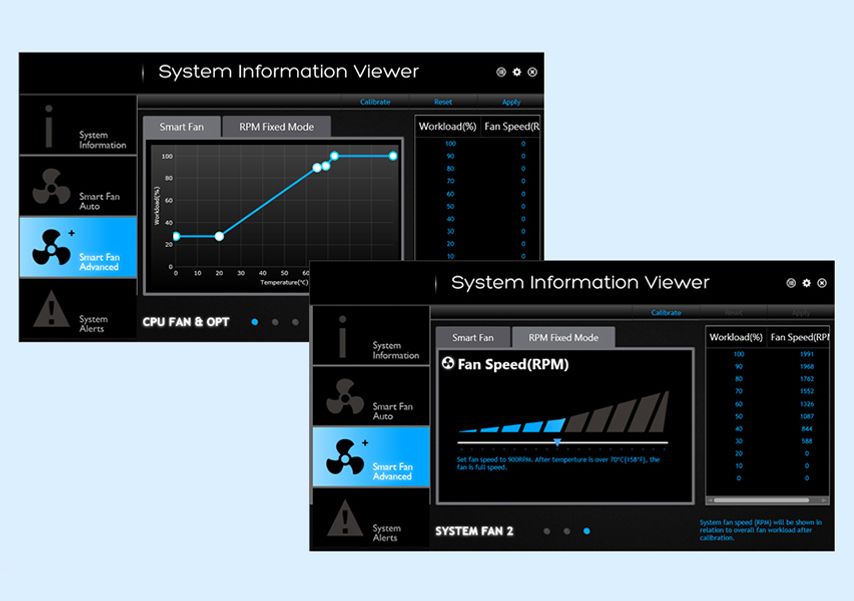
Настройка вентиляторов в BIOS материнской платы от Gigabyte. Для изменения настроек вентилятора нужно двигать точки на графике
- Вентилятор не должен работать ниже 40% от максимальных оборотов.
- При возрастании температуры процессора до 50°С стоит выставить вентилятор на 60–70%.
- При температуре 60°С он должен крутиться на максимуме.
С вентиляцией корпуса можно экспериментировать, но не забывайте отслеживать температуру процессора. У некоторых материнских плат есть встроенный индикатор температуры — его видно, если корпус с прозрачными вставками. Если нет, можно использовать программы мониторинга. К примеру, HWiNFO .
Что учесть при настройке работы вентиляторов корпуса:
- Если температура процессора в простое не выше 30–40°С, выставите минимальную скорость вращения вентиляторов на 10–20%.
- Под нагрузкой процессор нагревается до 60–70°C, что считается нормой. Она может достигать и 100°C, но тогда включится защита и упадет производительность, или ПК перезагрузится (это происходит чаще всего). Проследите за тем, насколько быстро греется процессор. Чем быстрее достигаются 70°C, тем круче должен быть график работы вентиляторов.
- Не забудьте посмотреть на график GPU. Дискретные видеокарты выдерживают нагрев до 60°C, но повышение температуры до 80°C приведет к перегреву.
- Бывает и так, что вентиляторы работают на максимум, а компьютер не только шумит, но и близок к перегреву. Тогда переходим к следующему варианту.
Вариант 3. Обновить корпус или охлаждение
Чем больше вентиляторов подают воздух в корпус, тем меньше скорость вращения каждого из них. Поэтому первый шаг — установка дополнительных вентиляторов на вдув и выдув. Если места для вентиляторов уже нет, поможет замена корпуса.

Если вашему компьютеру больше 5 лет, причина шума может быть в износе подшипника вентилятора. Износившийся подшипник издает нетипичный для ПК свист или писк. Решение простое — заменить вентилятор.
Избежать проблемы в будущем помогут либо замена термопасты , либо более производительная система охлаждения.
Читайте также:

